上周的时候有在"利用Bitwarden自建个人私有密码管理系统服务 - 配置和使用"文章中介绍到在自有服务器中配置Bitwarden_rs,实现Bitwarden自有密码库管理的方式,这样我们就不需要讲Bitwarden密码放云端。这样的做法肯定是出于安全的角度出发的,确实是比存储在云端靠谱,因为我们有些人确实也有担心万一无法访问或者倒闭怎么办?如果我们将密码库放在我们自己服务器中肯定是没有问题的。
有不少的网友肯定会有这样的疑惑,在上一篇Bitwarden配置密码库管理工具的时候,搭建过程确实较为复杂,是通过命令行的形式安装Docker以及配置反代模式的,有些朋友可能觉得太过于麻烦,且可能需要知道一些简单的方式。其实从大众搭建过程中可以看到,如果真需要密码管理器的,一般大家都算是比较有技术的,但是如果实在需要简便的方式,我们可以通过WEB面板自带的工具安装。
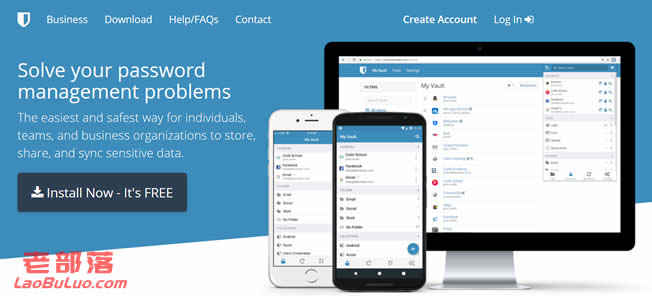
在这篇文章中,我们就一起介绍目前主流在使用的宝塔面板,可以利用Docker容易可视化配置Bitwarden,同样可以实现在我们服务器中配置Bitwarden密码管理器。
第一、准备工作
基于之前的文章我们已经有介绍到Bitwarden和Bitwarden_rs的区别,我们这里就不再累赘的介绍,我们肯定是需要安*itwarden_rs。这里我们需要准备的工作是当前服务器建议使用比较稳定的*云或者腾讯云服务器,这里可以采用快照定期备份确保密码库安全。当然,如果你能自觉定期备份,那可以根据你的项目需求来自定义备份周期。
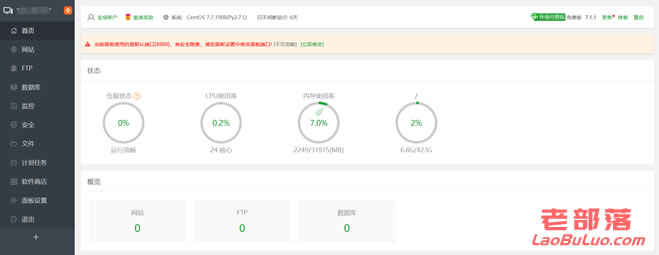
同样的,我们需要准备一个域名,自己已有的二级域名都是可以的,解析到当前服务器中。后面我们需要用到绑定域名,且我们后面自己配置域名绑定之后需要加入SSL证书,这个我们后面在提到,总之要做好准备。这里我们需要在服务器中安装宝塔面板,这里我们有介绍过(宝塔面板安装)。
yum install -y wget && wget -O install.sh http://download.bt.cn/install/install_6.0.sh && sh install.sh
这是目前新版本的CentOS7.x+兼容的宝塔面板安装脚本。这里我就不在重复介绍基础的,我们自己安装即可,我们这里主要是介绍在宝塔面板中配置Bitwarden。
第二、安装Docker获取镜像
在前面我们是通过命令行方式安装Docker的,这里既然我们在使用宝塔面板,就没有必要这样繁琐,直接有可视化扩展工具包,直接安装Docker。

这里我们在宝塔面板侧边菜单软件商店中,搜索Docker,然后看到上图所示直接安装。
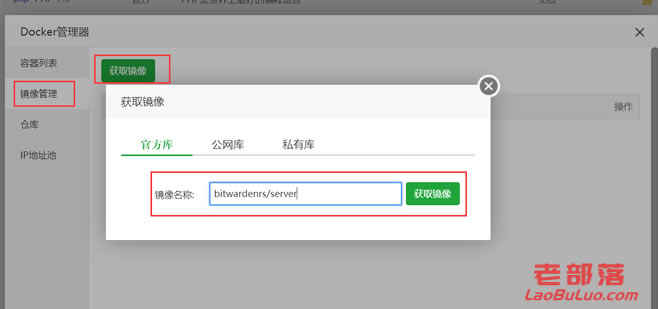
这里我们打开容器管理,在镜像管理添加镜像,输入"bitwardenrs/server"获取镜像,这个才是bitwarden_rs镜像。
第三、创建bitwardenrs容器
在上面我们获取bitwardenrs镜像由于服务器在国外可能速度会慢一些,但是不要紧我们稍等即可。等待完成之后,我们再执行这一步。
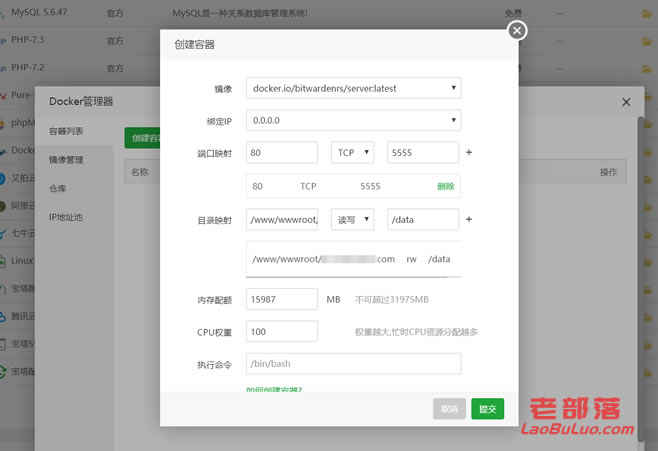
在Docker管理器中,我们在【容器列表】创建容器。看到上图,有几处还是需要特别指出的,比较关键。
容器端口:80;服务端口:自定义,我这里设置5555,其实后面我们在宝塔面板的安全组需要开放5555。服务器目录:/www/wwwroot/bitwarden.laobuluo.com,这个目录是根据我们自己创建站点的,和我们创建的站点一致。容器目录:/data。上面端口和下面目录创建后,需要点击后面的+号才可以,单单填写是不行的。其他配额根据我们实际填写,这里我默认。
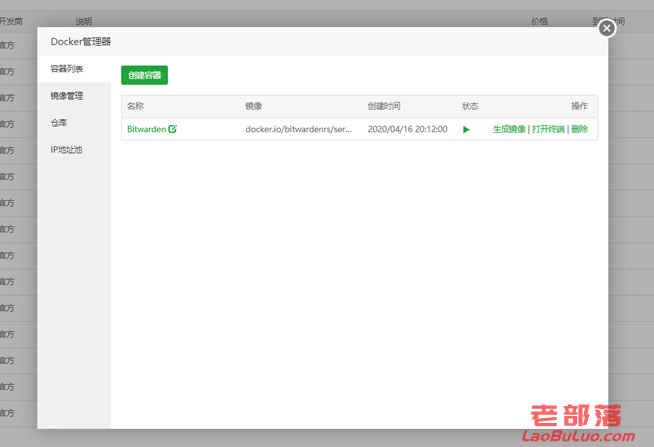
容器名称我们修改一下,我设置成Bitwarden,便于我们以后有多个容器名称混乱。
第四、创建站点设置SSL和反代设置
其实站点应该先创建的,但是也不要紧我们这里再创建,注意上面的服务器目录要等会站点目录一致。这里我们要注意一下,在防火墙设置添加上面的自定义的服务端口。
设置添加端口之后,我们创建站点。
添加站点的时候,我们甚至都不要给PHP版本,直接静态即可。然后我们需要可以在宝塔面板给站点添加自动的免费SSL证书,也可以自己绑定已有的证书。
这里我直接用免费Let's Encrypt免费证书证书。
这里后我们需要添加反向*模式,根据上图我们名称随意,然后在目标URL设置:http://127.0.0.1:5555,端口是和我们上面设置的容器服务端口一致。这样,我们就可以打开绑定的地址,看到已经可以进入Bitwarden自建的WEB密码管理器端。
第五、Bitwarden注册账号配置
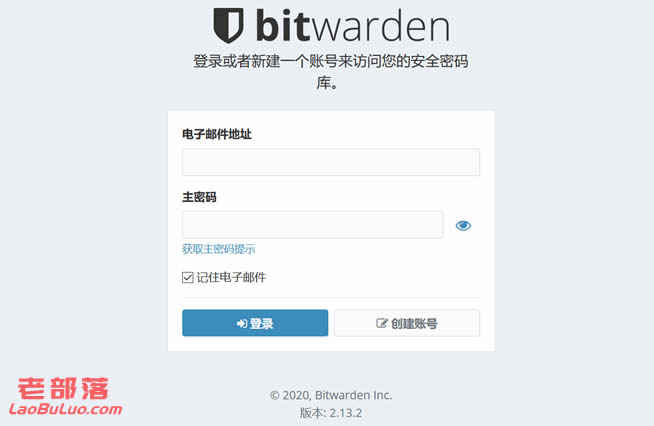
只有看到上面这个登录界面才正常。我们需要先创建一个账号。
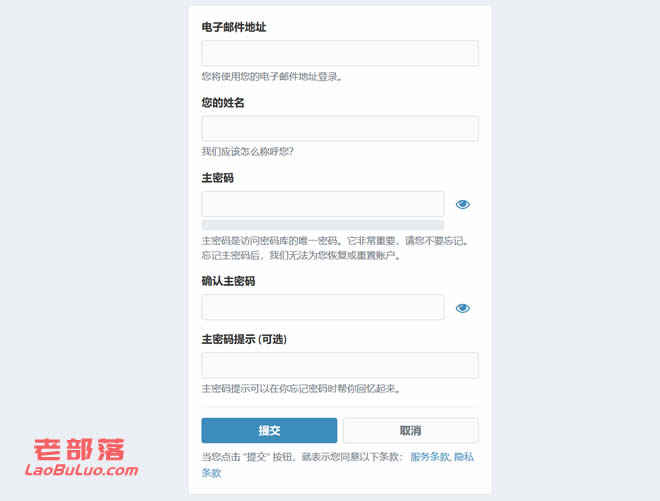
注册完毕之后,我们可以登录自己搭建的bitwarden密码库。
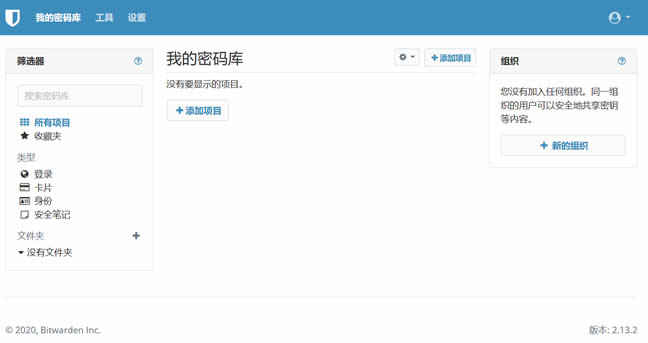
后面具体如何使用我们自己研究,包括设置各种安全参数。
docker run -d --name Bitwarden \
-e SIGNUPS_ALLOWED=false \
-v /www/wwwroot/bitwarden.laobuluo.com/:/data/ \
-p 5555:80 \
bitwardenrs/server:latest
我们在注册完毕个人管理账户后,需要禁止注册。根据配置我们需要修改自己的目录和端口然后执行,禁止之后我们自己的Bitwarden密码WEB端就不会允许他人注册。
后,我们设置完毕Bitwarden账户之后就可以将自建的Bitwarden密码库绑定到Bitwarden客户端软件中,包括我们如果使用浏览器Bitwarden插件也是一样的绑定。这样我们就比较容易的可视化完成Bitwarden自建密码库容器。
2. 分享目的仅供大家学习和交流,您必须在下载后24小时内删除!
3. 不得使用于非法商业用途,不得违反国家法律。否则后果自负!
4. 本站提供的源码、模板、插件等等其他资源,都不包含技术服务请大家谅解!
5. 如有链接无法下载、失效或广告,请联系管理员处理!
6. 本站资源售价只是赞助,收取费用仅维持本站的日常运营所需!
7. 如有侵权麻烦联系邮箱2697381891@qq.com删除文章!
源码库 » 利用宝塔面板可视化搭建Bitwarden私有密码管理器


